Kā iestatīt vai izslēgt piekļuves koda bloķēšanu operētājsistēmā iOS 7
Ipad Mobilais Drošība Iphone / / March 18, 2020
Kāds vakar man vaicāja par šo. iOS 7 patīk automātiski iestatīt piekļuves koda bloķēšanu. Es to lietoju savā iPhone, bet man tas iPad nav īsti vajadzīgs. To var mainīt šādi.
Kāds vakar man vaicāja par šo. iOS 7 patīk automātiski iestatīt patentatslēgu jums, šķiet. Es to lietoju savā iPhone, bet man tas iPad nav īsti vajadzīgs. Planšetdators lielāko daļu laika paliek mājās. Pēc iestatīšanas es tomēr sapratu, ka netīšām izveidoju piekļuves koda bloķēšanu. Tas ir mazliet kaitinoši, ja vēlaties ātri izmantot iPad, lai pārbaudītu IMDB. To var mainīt šādi.
1) IOS ierīcē dodieties uz Iestatījumi.
2) Pieskarieties General.
3) Sadaļā Vispārīgi dodieties uz piekļuves koda bloķēšanu.

4) Jums būs jāievada sava piekļuves kods.
5) Tagad jūs varat izvēlēties Izslēgt piekļuves kodu. Tas ir vairāk ideāli piemērots iPad, jo vairums no mums tos patur mājās vai, iespējams, nepazaudē to tikpat viegli kā viedtālrunis.
6) Es savam iPhone labprātāk dodos uz Pieprasīt piekļuves kodu un iestatiet to pēc stundas.
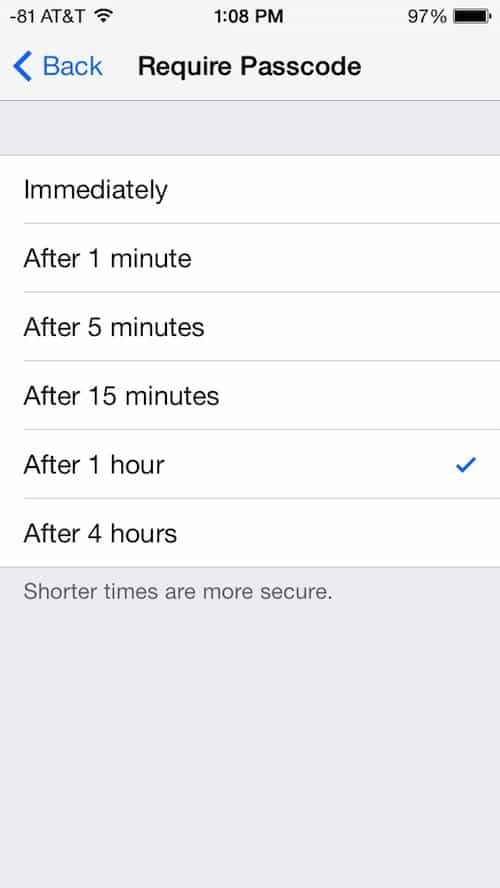
Tas nozīmē, ka jums nevajadzēs atbloķēt savu iPhone katru reizi, kad vēlaties to apskatīt. Ja to nēsājat kabatā un vēlaties to bieži pārbaudīt, tas ir jauks veids, kā to izmantot. Tomēr, ja atstājat savu iPhone vienu stundu vai ilgāk, tas prasīs piekļuves kodu. Tas var būt ideāli, ja esat pazaudējis savu iPhone un kāds to paņem. Cerams, ka tas tiks bloķēts, pirms viņi ķersies pie tā. Jūs varat izvēlēties sev piemērotu iestatījumu, un, kā teikts izvēlnē, īsāki laiki ir drošāki.
